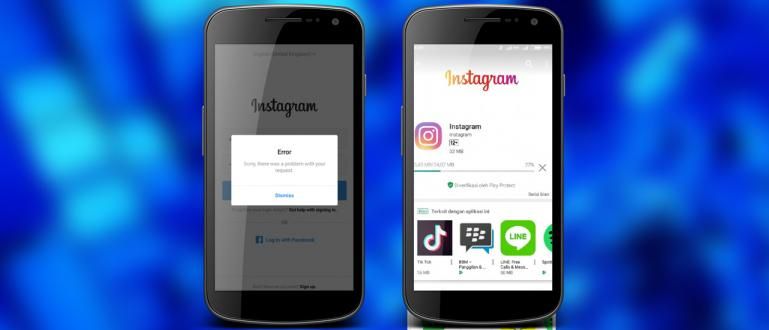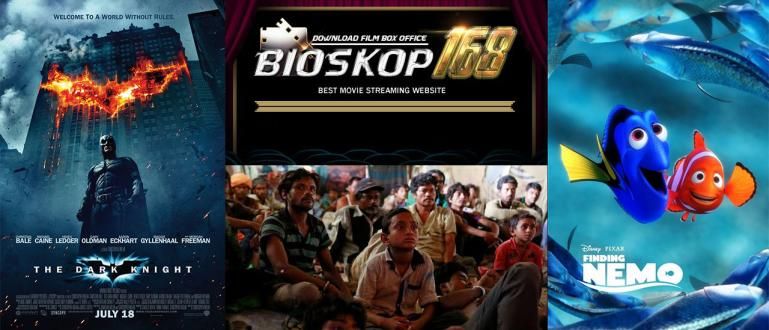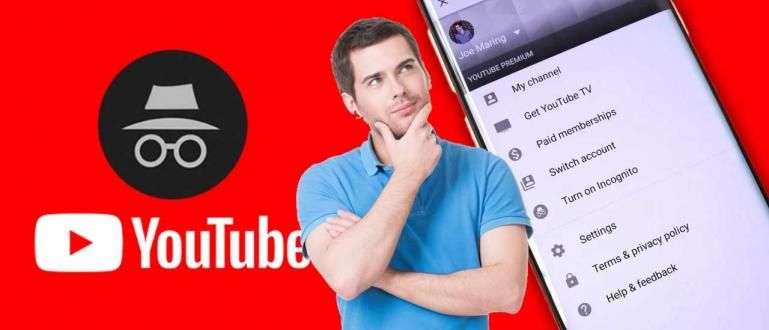کیا آپ کالج اسائنمنٹس کر رہے ہیں، کام کر رہے ہیں، یا ای میل بھیج رہے ہیں، لیکن اچانک آپ کا وائی فائی کنیکٹ نہیں ہو پا رہا ہے؟ ٹھیک ہے، ApkVenue آپ کو بتائے گا کہ لیپ ٹاپ پر ٹوٹے ہوئے وائی فائی کا مسئلہ کیسے حل کیا جائے۔
کل، ApkVenue نے مسائل کو حل کرنے کے طریقہ پر ایک مضمون لکھا وائی فائی اینڈرائیڈ فون پر ٹوٹ گیا۔ لیکن وائی فائی کا مسئلہ صرف اینڈرائیڈ فون پر نہیں ہوتا۔ الیکٹرانک آلات جو پہلے سے ہی وائی فائی ٹیکنالوجی استعمال کر چکے ہیں وہ پورٹیبل کمپیوٹرز ہیں یا جنہیں ہم عام طور پر لیپ ٹاپ یا نوٹ بک کہتے ہیں۔ ویسے، وائی فائی کے مسائل اکثر لیپ ٹاپ ڈیوائسز پر بھی ہوتے ہیں۔ آپ کو ناراض ہونا چاہیے، ٹھیک ہے اگر آپ کو کالج کی اسائنمنٹ کرنے، کام کرنے، یا ای میل بھیجنے کی جلدی ہے، لیکن اچانک آپ کا وائی فائی کنیکٹ نہیں ہو پا رہا ہے؟ ٹھیک ہے، ApkVenue آپ کو بتائے گا کہ لیپ ٹاپ پر ٹوٹے ہوئے وائی فائی کا مسئلہ کیسے حل کیا جائے۔

- اوپیرا میکس کی طرح وائی فائی بمقابلہ موبائل ڈیٹا کوٹہ محفوظ کریں۔
- لیپ ٹاپ پر ٹوٹے ہوئے وائی فائی کے مسائل کو حل کرنے کے آسان طریقے
- انسانی صحت کے لیے 10 وائی فائی خطرات، جن میں منی کو نقصان پہنچانا بھی شامل ہے!
لیپ ٹاپ پر وائی فائی کے مسائل اکثر ڈرائیوروں کی وجہ سے ہوتے ہیں۔ وائی فائی ڈیوائس آپ کے لیپ ٹاپ پر اس وقت سے انسٹال ہے جب آپ نے اسے پہلی بار خریدا ہے۔ تاہم وائی فائی ڈرائیور عرف سافٹ ویئر اس ڈیوائس کو لیپ ٹاپ پر چلانا صارف پر منحصر ہے۔ وہ ڈرائیور جو صحیح طریقے سے انسٹال نہیں ہوئے ہیں، اور ایسی فائلیں ہیں جو وائرس کی وجہ سے متاثر ہیں یا غائب ہیں وہ آپ کے وائی فائی کے مسئلے کی وجہ بن سکتے ہیں۔ لیکن یہ بھی ہو سکتا ہے کہ آپ کا وائی فائی ڈیوائس خراب ہو یا اسے تبدیل کرنے کی ضرورت ہو۔ لیکن خدمت حاصل کرنے میں جلدی نہ کریں۔ پہلے چیک کریں کہ آپ کے لیپ ٹاپ کے وائی فائی میں کیا مسئلہ ہے۔ یہ ہیں اقدامات۔
لیپ ٹاپ پر وائی فائی چیک کریں۔
بالکل اسی طرح جیسے اینڈرائیڈ فون پر، پہلے چیک کریں کہ آپ کے لیپ ٹاپ پر وائی فائی آن ہے یا نہیں۔ یہ واقعی، معمولی لگتا ہے. لیکن مضحکہ خیز بات یہ ہے کہ، بہت سے لوگ مایوس ہیں کیونکہ وائی فائی جڑنا نہیں چاہتا، یہاں تک کہ ہر چیز کے بارے میں پریشان ہونے تک۔ تاہم، صرف ایک مسئلہ ہے. لیپ ٹاپ پر وائی فائی ابھی تک آن نہیں ہوا ہے!
وائی فائی موڈیم اور پاس ورڈ چیک کریں۔
دراصل، جاکا نے پہلے بھی اس پر بات کی ہے۔ آپ کو اپنا موڈیم چیک کرنا ہوگا یا راؤٹر جو آپ استعمال کر رہے ہیں وہ آن ہے یا نہیں۔ پھر چیک کریں کہ پاس ورڈ درست ہے یا نہیں۔ پھر چیک کریں کہ کتنے آلات جڑے ہوئے ہیں، اور دوسرا آلہ استعمال کرنے کی کوشش کریں۔ مزید تفصیلات کے لیے، آپ پہلے مضمون پڑھ سکتے ہیں: وائی فائی خراب ہے؟ ان 6 وجوہات اور ان پر قابو پانے کا طریقہ چیک کریں۔
Wi-Fi بٹن ٹوٹ گیا۔
لیپ ٹاپ پر وائی فائی کو آن کرنے کے لیے، ہم عام طور پر کلید کا مجموعہ استعمال کرتے ہیں۔ Fn+F2، یا لیپ ٹاپ کے برانڈ اور قسم کے لحاظ سے دوسرے بٹن۔ کلیدی امتزاج کے استعمال کے علاوہ، ایسے لیپ ٹاپ بھی ہیں جو وائی فائی کو آن اور آف کرنے کے لیے ایک خاص بٹن کے ساتھ ہوتے ہیں۔ یہ بٹن خراب ہو سکتا ہے تاکہ جب آپ اسے کئی بار دبائیں تو وائی فائی آن نہیں ہوگا۔ ٹھیک ہے، اسے ٹھیک کرنے کے لیے، آپ اپنے وائی فائی اڈاپٹر کو دستی طور پر استعمال کر سکتے ہیں۔ کنٹرول پینل. یہ ہیں اقدامات:
کھلا کنٹرول پینل آپ کے لیپ ٹاپ پر۔ آپ کو معلوم ہونا چاہیے، ٹھیک ہے، کنٹرول پینل کہاں ہے؟
ترتیبات منتخب کریں۔ "نیٹ ورک اور شیئرنگ سینٹر".

- بائیں کالم میں، منتخب کریں۔ "ایڈاپٹر کی سیٹیگ تبدیل کریں".

- اپنا وائی فائی اڈاپٹر منتخب کریں، پھر کلک کریں۔ "اس نیٹ ورک ڈیوائس کو فعال کریں".

اب آپ کے لیپ ٹاپ پر وائی فائی کو عام طور پر دوبارہ آن کرنے کے قابل ہونا چاہیے۔
پریشان ڈرائیور
اکثر ایسے معاملات ہوتے ہیں جب آپ کے لیپ ٹاپ پر وائی فائی ڈرائیور میں کوئی مسئلہ ہوتا ہے۔ تاکہ وائی فائی ڈیوائس ٹھیک سے نہ چل سکے۔ اس مسئلے سے نمٹنے کے لیے آپ کو صرف وائی فائی ڈرائیور کو دوبارہ انسٹال کرنا ہے۔ یہ وائی فائی ڈرائیور عموماً اس سی ڈی پر پایا جاتا ہے جو خریداری کے ساتھ آتی ہے۔ یا اگر سی ڈی کہیں گم ہو گئی ہے، تو آپ اپنے وائی فائی ڈیوائس کی آفیشل ویب سائٹ پر ڈرائیور کو ڈاؤن لوڈ کر سکتے ہیں۔ لیکن اس سے پہلے، آپ کو پہلے اپنے وائی فائی ڈیوائس کا برانڈ اور قسم جاننا چاہیے۔ اسے چیک کرنے کے لیے آپ استعمال کر سکتے ہیں۔ اسپیسی. سب سے پہلے یہاں سے ڈاؤن لوڈ کریں:
 ایپس پروڈکٹیوٹی پیریفارم ڈاؤن لوڈ
ایپس پروڈکٹیوٹی پیریفارم ڈاؤن لوڈ اسپیسی کو ڈاؤن لوڈ، انسٹال اور کھولنے کے بعد، نیٹ ورک سیکشن پر کلک کریں۔ ٹھیک ہے، ڈیوائس کے برانڈ اور قسم کو دیکھیں وائرلیس جیک اڈاپٹر. اب آپ کو صرف بنانے والے کی آفیشل ویب سائٹ پر ڈرائیور کو تلاش کرنا ہوگا۔

پورٹ ایبل وائی فائی اڈاپٹر کو تبدیل کریں۔
یہ آخری حل ہے، لیکن سب سے زیادہ عملی اور آسان۔ اگر یہ پتہ چلتا ہے کہ آپ کا وائی فائی ڈیوائس واقعی خراب ہو گیا ہے، تو بہتر ہے کہ آپ وائی فائی خریدیں۔ ڈونگل یو ایس بی. یہ ٹول فنکشن کی جگہ لے لیتا ہے۔ وائرلیس اڈاپٹر اپنے لیپ ٹاپ پر بہت آسان طریقے سے۔ آپ بس اس چھوٹے سے ڈیوائس کو پلگ ان کریں۔ بندرگاہ آپ کے لیپ ٹاپ کی USB۔ ڈرائیور کو انسٹال کرنا جاری رکھیں، تو بس۔ آپ کا لیپ ٹاپ معمول کے مطابق وائی فائی استعمال کر سکتا ہے۔ قیمت بھی سستی ہے، کچھ تو صرف 35 ہزار تک۔ لیکن جاکا ایک اچھا خریدنے کی تجویز کرتا ہے حالانکہ یہ تھوڑا مہنگا ہے۔ کیونکہ زیادہ پائیدار ہونے کے ساتھ ساتھ رفتار بھی زیادہ ہے۔ لہذا آپ آسانی سے اور آرام سے انٹرنیٹ سرف کر سکتے ہیں۔

یہ کچھ وائی فائی مسائل ہیں جو اکثر لیپ ٹاپ استعمال کرنے والوں کو درپیش ہوتے ہیں۔ ان مسائل کو درحقیقت بہت آسان طریقے سے نمٹا جا سکتا ہے اگر ہم پہلے اس مسئلے کا پتہ لگا لیں۔ لہذا، وارنٹی کا دعوی کرنے یا اسے سروس کرنے کے لئے جلدی کرنے کی ضرورت نہیں ہے! ٹھیک ہے، اگر آپ کو اپنے لیپ ٹاپ پر وائی فائی کے حوالے سے دیگر مسائل کا سامنا ہے اور اسے حل کرنے کا کوئی زیادہ عملی طریقہ ہے تو آپ کالم میں لکھ سکتے ہیں۔ تبصرے نیچے ہاں!